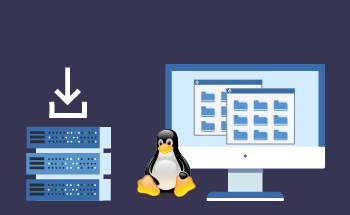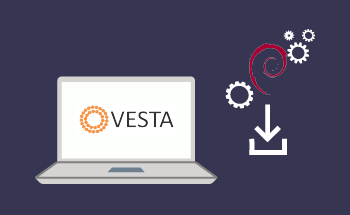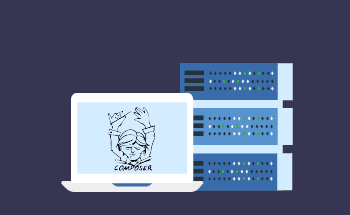Pruebas de carga de aplicaciones web con Apache JMeter: Una guía completa
09:47, 04.12.2023
Cada aplicación web tiene características como la capacidad de carga máxima. Si la carga va más allá de la capacidad, entonces dicha aplicación será realmente lenta y los usuarios no estarán satisfechos con las características de bajo rendimiento. Para minimizar estos riesgos de bajo rendimiento o incluso errores, se recomienda realizar pruebas de carga con regularidad.
La herramienta más popular para las pruebas de carga es JMeter. Así que aquí, en esta guía, encontrará la información más útil sobre el funcionamiento de esta herramienta y las pruebas de carga en general. Si está interesado en este tema, seguro que encontrará algunas buenas recomendaciones en el artículo.
Comprensión de las pruebas de carga
Para probar el rendimiento de la aplicación, puede utilizar varios métodos/herramientas diseñados para este fin. La parte inseparable de este proceso es la prueba de carga. Este tipo de prueba se realiza para determinar las condiciones en tiempo real.
Esta prueba comprueba si un software o dispositivo puede terminar la carga una vez que el usuario ha hecho clic. Además de esto, las pruebas de carga identifican la capacidad máxima de funcionamiento de una aplicación específica. Por eso, se puede averiguar si la infraestructura es adecuada para poner en marcha la aplicación. Además, las pruebas de carga ayudan a determinar el número exacto de usuarios que pueden trabajar simultáneamente en una app.
Herramientas de prueba de carga
Las pruebas de carga son realmente cruciales para determinar la satisfacción y las demandas generales de los usuarios de la aplicación. Las herramientas más utilizadas para las pruebas de aplicaciones son LoadRunner, JMeter, LoadNinja, WebLOAD y NeoLoad. Por supuesto, no es una lista completa de las herramientas más populares, sino un par de las mejores variantes para probar.
Ventajas de utilizar JMeter para pruebas de carga
Como ya ha quedado claro, JMeter es una popular herramienta para pruebas de carga. Para su desarrollo, se utilizó Java como lenguaje de programación y esta aplicación funciona midiendo el rendimiento. Inicialmente, esta aplicación fue diseñada para pruebas de aplicaciones. Sin embargo, muy rápidamente avanzó a la simulación de las cargas en el servidor e incluso un grupo de servidores. JMeter puede analizar la fuerza de varios tiempos de carga y no sólo en las aplicaciones.
¿Por qué los usuarios prefieren JMeter entre todas las demás herramientas disponibles?
- JMeter es una herramienta de código abierto y no es necesario pagar por su uso.
- Esta aplicación puede funcionar correctamente en varias plataformas.
- Puede ser utilizado para la prueba de varios tipos de aplicaciones, incluyendo bases de datos, servicios, scripts de shell, y LDAP.
- JMeter es una opción altamente personalizable para pruebas de carga, por lo que los desarrolladores disfrutan trabajando con ella.
- Además de las pruebas de carga, esta herramienta también realiza pruebas distribuidas, de servicio y de estrés.
- El gran apoyo de la comunidad es también un factor muy importante. Los usuarios pueden acceder fácilmente a plugins gratuitos para añadir nuevos aspectos de análisis, así como revisar cualquier tutorial.
- Esta aplicación es mucho más rápida gracias a las funciones de reproducción y grabación.
Guía paso a paso para realizar pruebas de carga con JMeter
Antes de la realización de la prueba de carga, debe instalar JMeter en su dispositivo. Si ya lo ha hecho, entonces vamos a sumergirnos en el proceso.
1. Incorporación de un grupo de Threads
La ventana de JMeter tiene 2 partes. En la parte izquierda están todos los elementos que se van añadiendo y en la derecha se incluyen todas las configuraciones de estos elementos.
Para empezar el proceso, necesitas nombrar el plan y guardar los cambios. Haga clic con el botón derecho del ratón sobre la prueba y cámbiele el nombre que desee. Luego ve a añadir, haz clic en Hilos y Grupo de Hilos. Una vez que haga clic, habrá tres cosas en la prueba de carga que tendrá que añadir:
- El número de usuarios. Muestra el número de hilos/usuarios que esta aplicación simulará para que pueda especificar lo que necesite.
- Periodo de aceleración. Especifica el tiempo de duración que se tomará antes del inicio del thread over.
- Recuento de bucles. Determina cuántas veces se realizarán estas pruebas.
2. Inclusión de solicitudes HTTP por defecto
Una vez incorporado un grupo de hilos, el siguiente paso será incluir la petición HTTP. Para ello, deberás pulsar sobre el grupo de hilos creado, e ir a añadir - elemento de configuración - HTTP request defaults.
Aquí deberá rellenar la IP o nombre del servidor.
3. Incorporación de un gestor de cookies HTTP
Haga clic con el botón derecho en el grupo de hilos creado. A continuación, vaya a añadir - elemento de configuración - Administrador de cookies HTTP.
4. Utilización de un muestreador de peticiones HTTP
Una vez más debe hacer clic en Thread group. A continuación, vaya a añadir - Ejemplo - Solicitud HTTP.
Cuando ya esté en la ventana Petición, tendrá que insertar "/" en la Ruta. Haciendo esto, cada hilo accede a la página principal del servidor. Aquí se puede rellenar cualquier número de peticiones.
5. Adición de la vista de resultados en la tabla Listener
Los escuchadores se utilizan para proporcionar el resultado de las pruebas de carga. Con la aplicación JMeter, puede acceder a varios tipos de oyentes. Se pueden añadir fácilmente otros listeners con la ayuda de plugins.
Para la apertura de la Tabla Listener, usted debe seguir los pasos como:
- Haga clic en Grupo de Threads
- Vaya a add - listener - view results in table
El resultado de la prueba de carga puede ser emitido como archivos CSV. A veces esta opción puede ser realmente útil.
6. Ejecución del plan de pruebas básico
A continuación le indicamos un par de sencillos pasos que necesitará para ello:
- Guardar el plan de pruebas
- Ver los resultados en la tabla
- Pulsar el botón de inicio (verde)
Eso es todo, todos los resultados se mostrarán en la tabla. En la columna de estado, verá si todos los resultados son correctos o no. Excepto el estado, hay 2 columnas esenciales como son la latencia y el tiempo de muestreo.
La latencia mide el tiempo en milisegundos. Caracteriza el tiempo entre el inicio de la solicitud de prueba por JMeter y la obtención de esta respuesta inicial. Esta información es realmente importante y debe tenerse en cuenta durante las pruebas de rendimiento.
El tiempo de muestreo también se calcula en milisegundos y muestra el tiempo durante el cual el servidor completa la solicitud.
También puede cambiar el valor del número de bucles o hilos. Haciendo esto, notará los cambios en la tabla, una vez que el tiempo de muestreo cambie u otras características cambien ligeramente entonces podrá notar si el sistema funciona perfectamente o está sobrecargado.
Conclusión de la prueba de carga
Ahora, usted tiene la información básica acerca de las pruebas de carga y un par de herramientas útiles que simplificarán este proceso. Además, toda la información importante sobre la funcionalidad de JMeter y las razones para su uso también se discuten en este artículo. Algunas de las principales ventajas de esta aplicación son su uso gratuito, su alta personalización, el soporte de la comunidad y su usabilidad no sólo para las pruebas de carga.
Además, ahora tiene una comprensión general de cómo realizar pruebas de carga con JMeter. Aquí discutimos todos los pasos de este proceso para que cualquiera pueda instalar y empezar a utilizar esta útil aplicación. No habrá ningún problema con la instalación, pero si necesitas alguna orientación, entonces puedes encontrar toneladas de información en línea. No olvide que el enorme apoyo de la comunidad de esta herramienta de código abierto será de gran ayuda si desea obtener más información sobre algo específico.